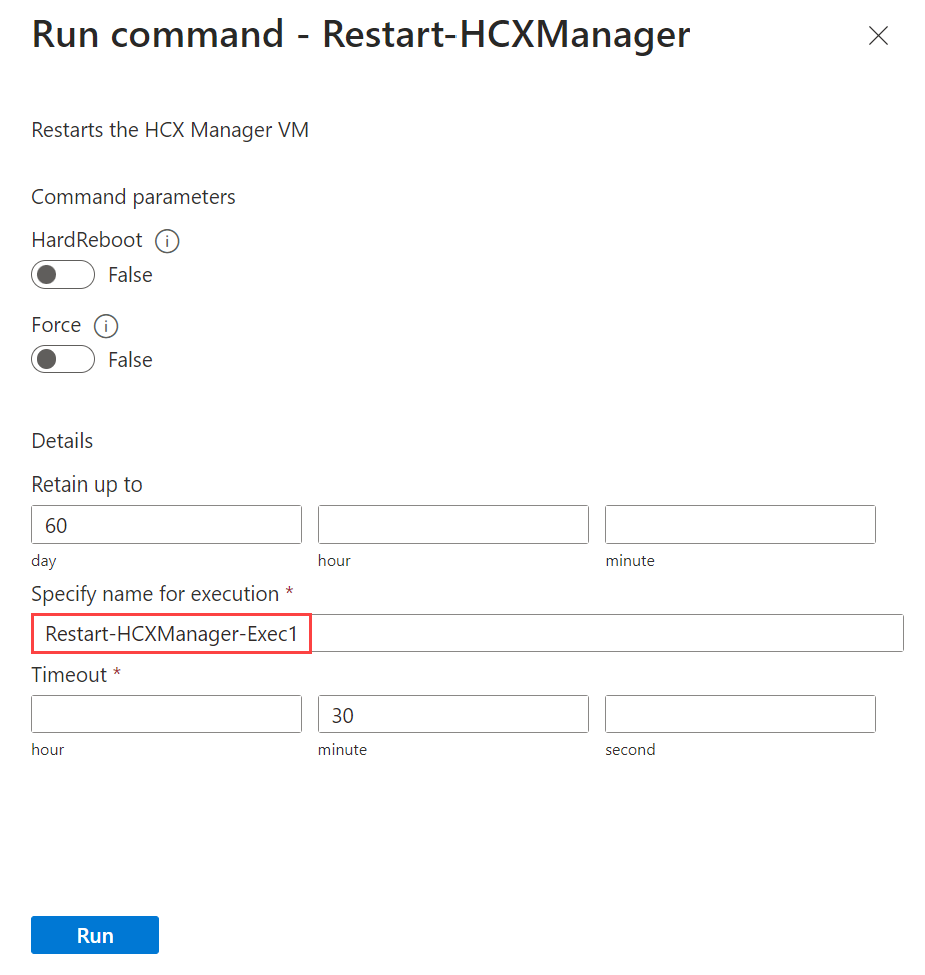Uwaga
Dostęp do tej strony wymaga autoryzacji. Może spróbować zalogować się lub zmienić katalogi.
Dostęp do tej strony wymaga autoryzacji. Możesz spróbować zmienić katalogi.
Z tego artykułu dowiesz się, jak używać poleceń uruchamiania VMware HCX. Polecenia uruchamiania umożliwiają wykonywanie operacji, które zwykle wymagają podwyższonego poziomu uprawnień za pośrednictwem kolekcji poleceń cmdlet programu PowerShell. W tym dokumencie opisano dostępne polecenia uruchamiania VMware HCX i sposób ich używania.
Uruchom ponownie menedżera VMware HCX
To polecenie sprawdza aktywne migracje i replikacje VMware HCX. Jeśli żaden z nich nie zostanie znaleziony, uruchomi ponownie program VMware HCX Cloud Manager (system operacyjny gościa maszyny wirtualnej VMware HCX).
Przejdź do panelu Uruchom polecenie w sekcji Operacje w chmurze prywatnej usługi Azure VMware Solution na platformie Azure Portal. Wybierz pakiet "Microsoft.AVS.HCX", aby wyświetlić dostępne polecenia uruchamiania HCX.
Wybierz menu rozwijane Pakietu Microsoft.AVS.HCX i wybierz polecenie Restart-HcxManager .
Ustaw parametry i wybierz pozycję Uruchom. Opcjonalne parametry polecenia uruchamiania.
Jeśli parametry są niepoprawnie używane, mogą zatrzymać aktywne migracje oraz replikacje i powodować inne problemy. Krótki opis każdego parametru z przykładem użycia.
Parametr twardego ponownego rozruchu — ponownie uruchamia maszynę wirtualną zamiast domyślnego ponownego uruchamiania systemu Gościa. To polecenie przypomina ściąganie wtyczki zasilania na maszynie. Nie chcemy ryzykować uszkodzenia dysku, więc twardy ponowny rozruch powinien być używany tylko wtedy, gdy normalny ponowny rozruch zakończy się niepowodzeniem, a wszystkie inne opcje zostaną wyczerpane.
Force Parameter — jeśli istnieją jakiekolwiek aktywne migracje/replikacje HCX, ten parametr pomija sprawdzanie aktywności tych migracji/replikacji HCX. Jeśli maszyna wirtualna jest w stanie wyłączonym, ten parametr włącza maszynę.
Scenariusz 1: Klient ma migrację, która jest zablokowana w stanie aktywnym przez kilka tygodni i potrzebuje ponownego uruchomienia rozwiązania HCX w przypadku oddzielnego problemu. Bez tego parametru skrypt kończy się niepowodzeniem z powodu wykrycia aktywnej migracji. Scenariusz 2: VMware HCX Cloud Manager jest wyłączony, a klient chce go włączyć ponownie.
Poczekaj na zakończenie polecenia. Przejście urządzenia VMware HCX do trybu online może potrwać kilka minut.
Skalowanie menedżera VMware HCX
Użyj polecenia Scale VMware HCX Cloud Manager Run Command, aby zwiększyć alokację zasobów maszyny wirtualnej VMware HCX Cloud Manager do 8 vCPU i 24 GB pamięci RAM z domyślnych ustawień 4 vCPU i 12 GB pamięci RAM, zapewniając skalowalność.
Scenariusz: Optymalizacja sieci mobilności (MON) wymaga skalowalności VMware HCX. Aby uzyskać więcej informacji na temat skalowania MON
Uwaga
Program VMware HCX Cloud Manager zostanie uruchomiony ponownie podczas tej operacji i może to mieć wpływ na wszelkie trwające procesy migracji.
Przejdź do panelu Uruchom polecenie w prywatnej chmurze usługi Azure VMware Solution w witrynie Azure Portal.
Wybierz menu rozwijane Pakietu Microsoft.AVS.HCX i wybierz polecenie Set-HcxScaledCpuAndMemorySetting .
Aby zaakceptować ponowne uruchomienie programu VMware HCX, przełącz
AgreeToRestartHCXna True. Musisz potwierdzić, że maszyna wirtualna zostanie ponownie uruchomiona.Uwaga
Jeśli ten wymagany parametr ma wartość false, wykonanie polecenia cmdlet zakończy się niepowodzeniem.
Wybierz Uruchom, aby wykonać. Ten proces trwa od 10 do 15 minut.
Uwaga
Menedżer chmury VMware HCX będzie niedostępny podczas skalowania.
Tworzenie migawki programu VMware HCX Cloud Manager
Przejdź do panelu Uruchom polecenie w prywatnej chmurze usługi Azure VMware Solution w witrynie Azure Portal.
Wybierz menu rozwijane Pakietu Microsoft.AVS.HCX i wybierz polecenie New-HCXManagerSnapshot .
Określ opcjonalne parametry polecenia zgodnie z potrzebami. Dostępne parametry polecenia są następujące: Opis — opis migawki. Force — parametr Force pomija alert dotyczący aktywnych migracji lub replikacji HCX, co umożliwia utworzenie migawki nawet w trakcie trwania tych procesów. Jeśli wystąpią jakiekolwiek ostrzeżenia, tworzenie migawki będzie przebiegać niezależnie od wykrytych warunków. Pamięć — migawki pamięci zachowują bieżący stan maszyny wirtualnej, co pozwala na dokładne odzyskiwanie, jeśli uaktualnienie lub zmiana nie przebiegnie zgodnie z oczekiwaniami. Nie wymagają one stanu spoczynku, zapewniając dokładne przechwycenie stanu działania maszyny wirtualnej. Jeśli pamięć nie jest dołączona, migawka zapisuje tylko dane dysku, które pozostają spójne na poziomie awarii, chyba że jawnie są w stanie spoczynku. Uspokojenie maszyny wirtualnej zapewnia, że jej system plików jest w stanie spójnym w momencie tworzenia migawki. Jest to przydatne w przypadku automatycznych lub okresowych kopii zapasowych, zwłaszcza gdy działanie maszyny wirtualnej jest nieznane. Migawki w stanie spoczynku wymagają narzędzi VMware Tools i są niedostępne, jeśli maszyna wirtualna jest wyłączona lub ma dyski o dużej pojemności.
Wybierz Uruchom, aby wykonać.
Uwaga
Migawki utworzone przy użyciu poleceń run są przechowywane przez 72 godziny i zostaną automatycznie usunięte bez uprzedniego powiadomienia.
Wyświetlanie wszystkich migawek w programie VMware HCX Cloud Manager
Przejdź do panelu Uruchom polecenie w prywatnej chmurze usługi Azure VMware Solution w witrynie Azure Portal.
Wybierz menu rozwijane Pakietu Microsoft.AVS.HCX i wybierz polecenie Get-HCXManagerSnapshot .
Wybierz Uruchom, aby wykonać.
Szczegóły migawki zostaną wyświetlone na karcie Dane wyjściowe .
Aktualizowanie opisu istniejącej migawki programu VMware HCX Cloud Manager
Przejdź do panelu Uruchom polecenie w prywatnej chmurze usługi Azure VMware Solution w witrynie Azure Portal.
Wybierz menu rozwijane Pakietu Microsoft.AVS.HCX i wybierz polecenie Update-HCXManagerSnapshotDescription .
Określ obowiązkowe parametry polecenia, jak opisano poniżej: SnapshotName — nazwa migawki. Aby wyświetlić listę istniejących migawek, możesz użyć polecenia Get-HCXManagerSnaphot run. NewDescription — opis migawki.
Wybierz pozycję Uruchom , aby wykonać.
Usuwanie migawki programu VMware HCX Cloud Manager
Przejdź do panelu Uruchom polecenie w prywatnej chmurze usługi Azure VMware Solution w witrynie Azure Portal.
Wybierz menu rozwijane Pakietu Microsoft.AVS.HCX i wybierz polecenie Remove-HCXManagerSnapshot .
Określ obowiązkowe parametry polecenia, jak opisano poniżej: SnapshotName — nazwa migawki.
Określ opcjonalne parametry polecenia zgodnie z potrzebami. Dostępne parametry polecenia są następujące: RunAsync — wskazuje, że polecenie jest zwracane natychmiast bez oczekiwania na ukończenie zadania. W tym trybie dane wyjściowe polecenia cmdlet są obiektem zadania. Force — jeśli jakiekolwiek ostrzeżenia zostaną wyzwolone, usunięcie migawki będzie kontynuowane niezależnie od wykrytych warunków. EnableDebug — wskazuje, że polecenie cmdlet jest uruchamiane tylko w celu wyświetlenia zmian, które zostałyby wprowadzone, a w rzeczywistości żadne obiekty nie są modyfikowane.
Następny krok
Aby dowiedzieć się więcej na temat uruchamiania poleceń, zobacz Uruchamianie poleceń.